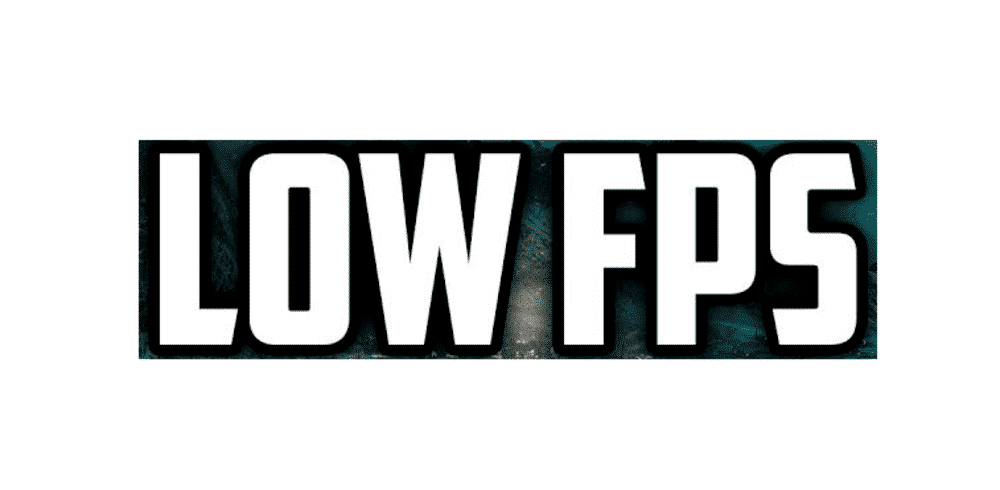Satura rādītājs
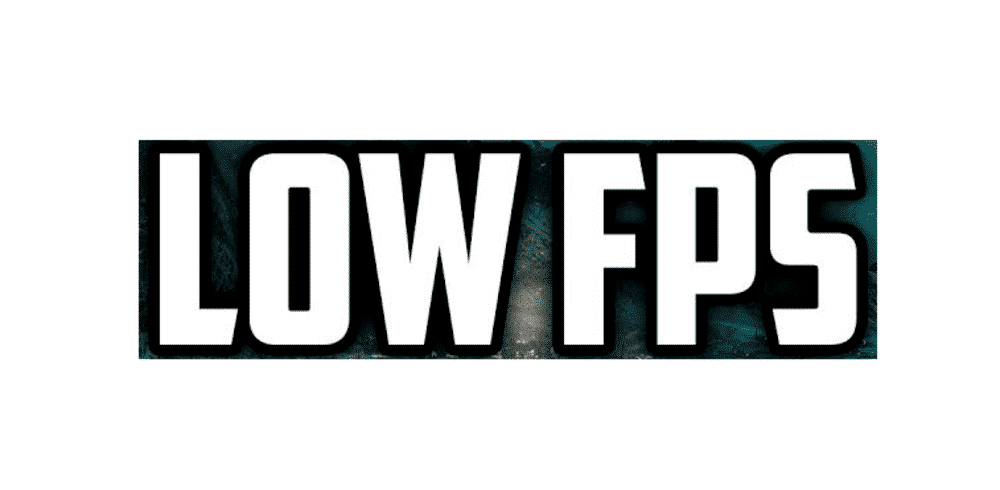
vai lēns internets var izraisīt zemu fps
Spēļu pasaule ir jautra un aizraujoša, līdz brīdim, kad jūsu spēles rakstzīmes sāk kavēties. Snaiperis var šaut, bet, jums to nezinot, tas pieskaras zemei, kā rezultātā jūs zaudēsiet. Nu, tas varētu būt lēns internets vai zems FPS. Bet pagaidiet, ko darīt, ja zems FPS ir interneta ātruma kavēšanās rezultāts? Vai šīs divas lietas ir savstarpēji saistītas? Jūs saņemsiet visas atbildes šajā rakstā.Tas ir tāpēc, ka mēs atbildēsim, vai lēns internets var izraisīt zemu FPS. Tātad, paskatīsimies!
Vai lēns internets var izraisīt zemu FPS? (zema FPS iemesls)
FPS apzīmē zemu kadru skaitu sekundē, un tas parāda lēnu spēles darbību. Lieki teikt, ka, ja FPS ir lēns, šķiet, ka spēlētāji patiesībā skatās tikai filmas fragmentus, jo ainu skaits sekundē samazināsies. Tomēr tas ir ekstrēms gadījums, jo lielākajā daļā gadījumu spēle būs lēna.
Tātad, atbildot uz jūsu jautājumu par zemu FPS; to neizraisa interneta vai tīkla problēmas. Godīgi sakot, zems FPS ir procesora nekompetences rezultāts, lai sajauktos ar spēli. Pastāv arī iespēja, ka cietais disks ir lēns, kas samazina spēles FPS, jo tas ir tieši nolasījis datus no cietā diska.
Vēl vairāk, zems FPS ātrums var būt pārmērīgas programmatūras traucējumu rezultāts, kas apgrūtina tās darbu, lai papildinātu konkurenci. Kopumā nebūtu nepareizi teikt, ka zems FPS ir datora veiktspējas problēmu rezultāts. Tātad ir skaidrs, ka lēns internets nav iemesls zemam jūsu spēles FPS ātrumam.
Skatīt arī: Hopper ar Sling vs Hopper 3: kāda ir atšķirība?FPS rādītāju uzlabošana
Tātad mums ir skaidrs, ka zema FPS ātruma vaininieks ir datora veiktspēja. Bet kā uzlabot FPS ātrumu? Mums ir visas atbildes. Šajā sadaļā mēs esam pievienojuši vairākus padomus, kas palīdzēs uzlabot FPS ātrumu, tāpēc sāksim!
Izšķirtspējas samazināšana
Spēļu veiktspēju un ātrumu tieši ietekmē spēles izšķirtspēja, ar kādu jūs spēlējat. Tas nozīmē, ka, ja jūsu FPS ātrums ir samazinājies, iespējams, vēlaties samazināt izšķirtspēju no 2560 x 1440 uz 1920 x 1080. Veicot šīs izmaiņas, pikseļu skaits samazināsies (par vairāk nekā 40 %), tādējādi par vairāk nekā 40 % uzlabojot spēles veiktspēju.
Turklāt, ja izšķirtspēju samazināsiet līdz 1600 x 900, pikseļu skaits samazināsies par 30 %. Runājot par FPS ātruma uzlabošanos, jūs pieredzēsiet par 20 % lielāku ātrumu. Ir skaidrs, ka izšķirtspējas samazināšana novedīs pie lielākas pikseļošanas, bet tā ir likme, ko jums vajadzētu būt spējīgam pieņemt, ja neplānojat kompromisus attiecībā uz FPS ātrumu.
Grafiskās kartes draiveri
Veco draiveru izmantošana var būt ekonomiskāka izvēle, taču tas ir viens no galvenajiem zema FPS ātruma iemesliem. Tomēr daži cilvēki ir pietiekami gudri, lai atjauninātu draiverus uz jaunāko versiju, lai uzlabotu draivera ātrumu. Vispirms jums ir jānosaka, kādu videokarti izmantojat, ja plānojat atjaunināt draiveri. Lai to pārbaudītu, izpildiet tālāk minētos soļus;
- Dodieties uz Windows datora ierīču pārvaldnieku
- Pārbaudiet displeja adapteri
Ja esat iOS lietotājs, izpildiet tālāk norādītās darbības;
- Noklikšķiniet uz Apple logotipa augšējā kreisajā stūrī.
- Pieskarieties par šo mac
- Ritiniet, lai skatītu vairāk informācijas
- Dodieties uz grafikas sadaļu un noskaidrojiet videokartes
Ja esat Linux lietotājs, izpildiet šādas darbības;
- Izmantojiet distro repozitoriju vai lejupielādējiet CPU-G
- Augšpusē noklikšķiniet uz "grafika".
- Dodieties uz OpenGL un pārbaudiet videokarti
Kad būsiet ieguvis pilnīgu informāciju par GPU, varēsiet lejupielādēt jaunākos draiverus. Tomēr esiet uzmanīgs attiecībā uz vietnēm un vienmēr dodiet priekšroku AMD, Intel un NVIDIA. Lejupielādējot draiveri, pārliecinieties, ka izvēlaties ar operētājsistēmu saderīgu draiveri, un sekojiet norādījumiem rokasgrāmatā.
Aparatūra
Šis solis ir paredzēts profesionāļiem, kuriem nav iebildumu pret to, ka procesa laikā tiks bojātas dažas videokartes vai RAM. Tāpēc ieteicams pārbloķēt videokarti. Tāpat ir nepieciešams pārbloķēt RAM un CPU, un iestatījumus var viegli atrast BIOS. Tomēr, ja šādu iestatījumu nav, iespējams, būs jāizmanto trešās puses programma. Šī pārbloķēšanas funkcija eksponenciāli paātrinās FPS ātrumu!
Skatīt arī: 4 veidi, kā atrisināt atvienoto maršrutētāju un tagad nav interneta problēmu